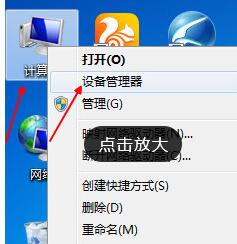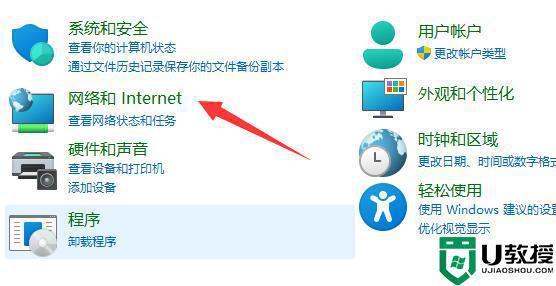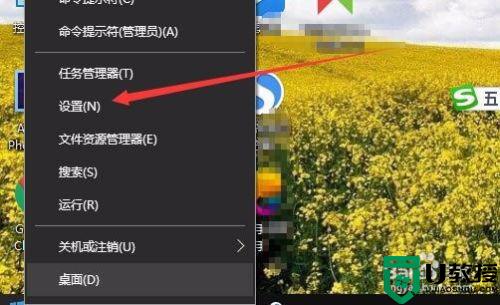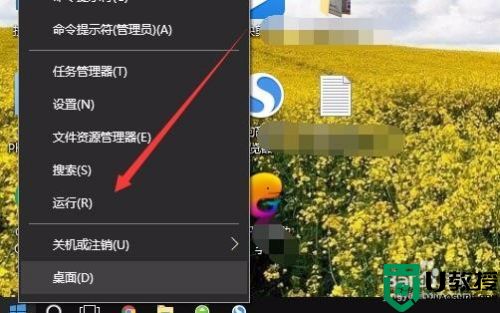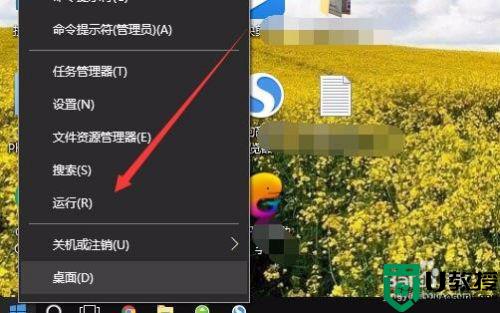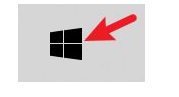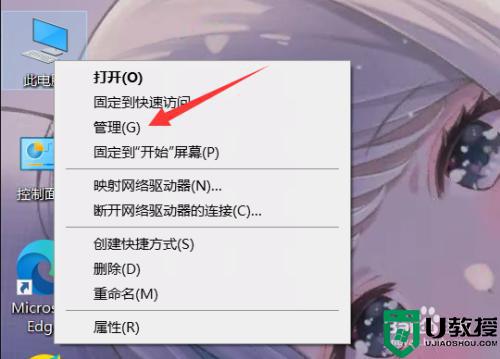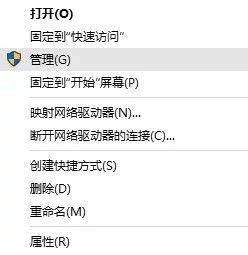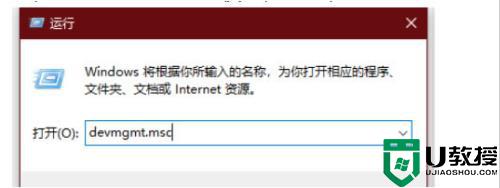笔记本电脑怎么查看win10版本的教程
时间:2022-01-10作者:xinxin
现阶段,市面上的众多笔记本电脑都是自带win10系统,微软也在不断的对系统进行完善,以此更加符合用户的需求,而且对于不同版本的win10笔记本电脑中,功能也是有所不同的,对此笔记本电脑怎么查看win10版本呢?下面小编就给大家带来一篇笔记本电脑查看win10版本的教程。
推荐下载:win10系统镜像文件
具体方法:
1.进入WIN10系统后,点击左下角开始图标上的右键。然后点击操作或按下快捷键WIN+R调出操作工具。
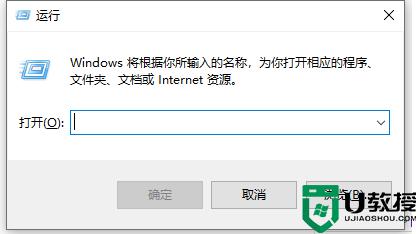
2.在运行工具这里输入【dxdiag】再点击【确定】.
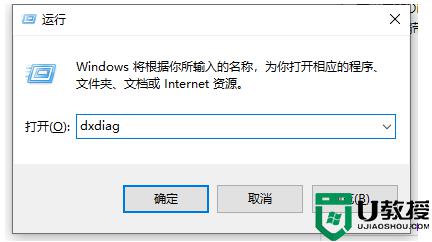
3.在Directx诊断工具下找到操作系统,操作系统最后有一个版本。这个版本就是想要的那个版本号。
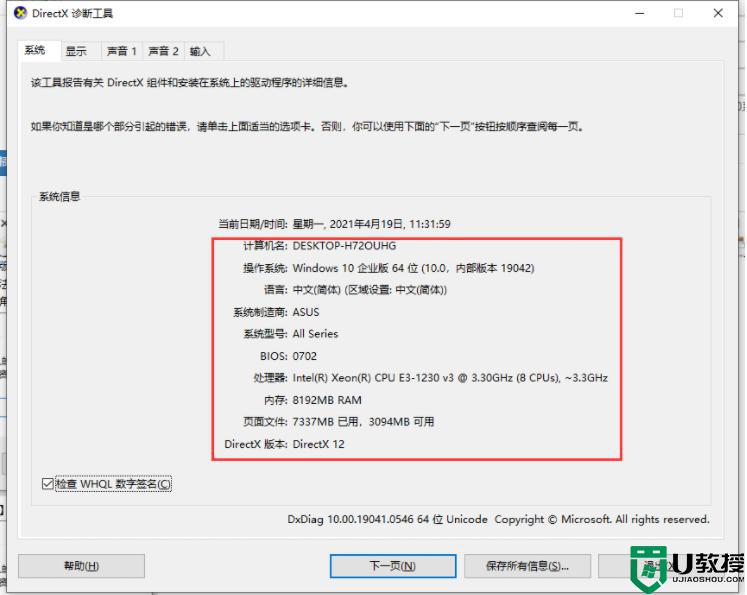
上述就是小编教大家的笔记本电脑查看win10版本的教程了,有需要的用户就可以根据小编的步骤进行操作了,希望能够对大家有所帮助。